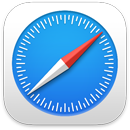 Safari
Safari
Το Safari είναι ένα ισχυρό και αποτελεσματικό πρόγραμμα περιήγησης με καινοτόμα μέτρα προστασίας του απορρήτου, όπως τα κλειδιά πρόσβασης. Η γραμμή καρτελών, οι επεκτάσεις και η σελίδα έναρξης είναι τώρα διαθέσιμες στο Mac, στο iPhone και στο iPad, ώστε να έχετε το ίδιο Safari οπουδήποτε και αν κάνετε περιήγηση, εφόσον συνδεθείτε στο iCloud με το ίδιο Apple ID.
Ξεκινήστε την αναζήτηση. Ξεκινήστε να πληκτρολογείτε μια λέξη ή μια διεύθυνση ιστότοπου—το Safari θα εμφανίσει ιστότοπους που ταιριάζουν, καθώς και προτεινόμενους ιστότοπους. Η επιλέξτε ένα αγαπημένο στοιχείο ή ένα στοιχείο που επισκέπτεστε συχνά από την αρχική σελίδα του Safari. Για να ανοίξετε μια νέα καρτέλα και να ξεκινήσετε μια νέα αναζήτηση, κάντε κλικ στο ![]() τέρμα δεξιά στο παράθυρο Safari, ή πατήστε Command-T.
τέρμα δεξιά στο παράθυρο Safari, ή πατήστε Command-T.

Συμβουλή: Κάντε κλικ στο ![]() στα αριστερά της γραμμής αναζήτησης για άνοιγμα των διαθέσιμων ιστοσελίδων στην Προβολή ανάγνωσης, η οποία αφαιρεί τις διαφημίσεις και άλλους περισπασμούς. Στην Προβολή ανάγνωσης, κάντε κλικ στο
στα αριστερά της γραμμής αναζήτησης για άνοιγμα των διαθέσιμων ιστοσελίδων στην Προβολή ανάγνωσης, η οποία αφαιρεί τις διαφημίσεις και άλλους περισπασμούς. Στην Προβολή ανάγνωσης, κάντε κλικ στο ![]() για να αλλάξετε τη γραμματοσειρά και το χρώμα.
για να αλλάξετε τη γραμματοσειρά και το χρώμα.
Δείτε γρήγορα το περιεχόμενο καρτελών. Τα favicon—εικονίδια ή λογότυπα που σχετίζονται με έναν ιστότοπο—πάνω στις καρτέλες σάς επιτρέπουν να αναγνωρίζετε μια ιστοσελίδα με μια ματιά. Κρατήστε τον δείκτη πάνω από μια καρτέλα για να δείτε μια προεπισκόπηση του περιεχομένου της ιστοσελίδας.
Προβολή της πλαϊνής στήλης. Η πλαϊνή στήλη περιλαμβάνει ομάδες καρτελών, τους σελιδοδείκτες, τη Λίστα ανάγνωσης και τους συνδέσμους «Σε κοινή χρήση με εσάς». Κάντε κλικ στο εικονίδιο Πλαϊνής στήλης ![]() για προβολή των συνδέσμων. Μπορείτε επίσης να αναπτύξετε τις ομάδες καρτελών για να δείτε όλες τις καρτέλες σας μέσα σε μια ομάδα κάνοντας κλικ στο
για προβολή των συνδέσμων. Μπορείτε επίσης να αναπτύξετε τις ομάδες καρτελών για να δείτε όλες τις καρτέλες σας μέσα σε μια ομάδα κάνοντας κλικ στο ![]() δίπλα στις Ομάδες καρτελών στην πλαϊνή στήλη.
δίπλα στις Ομάδες καρτελών στην πλαϊνή στήλη.
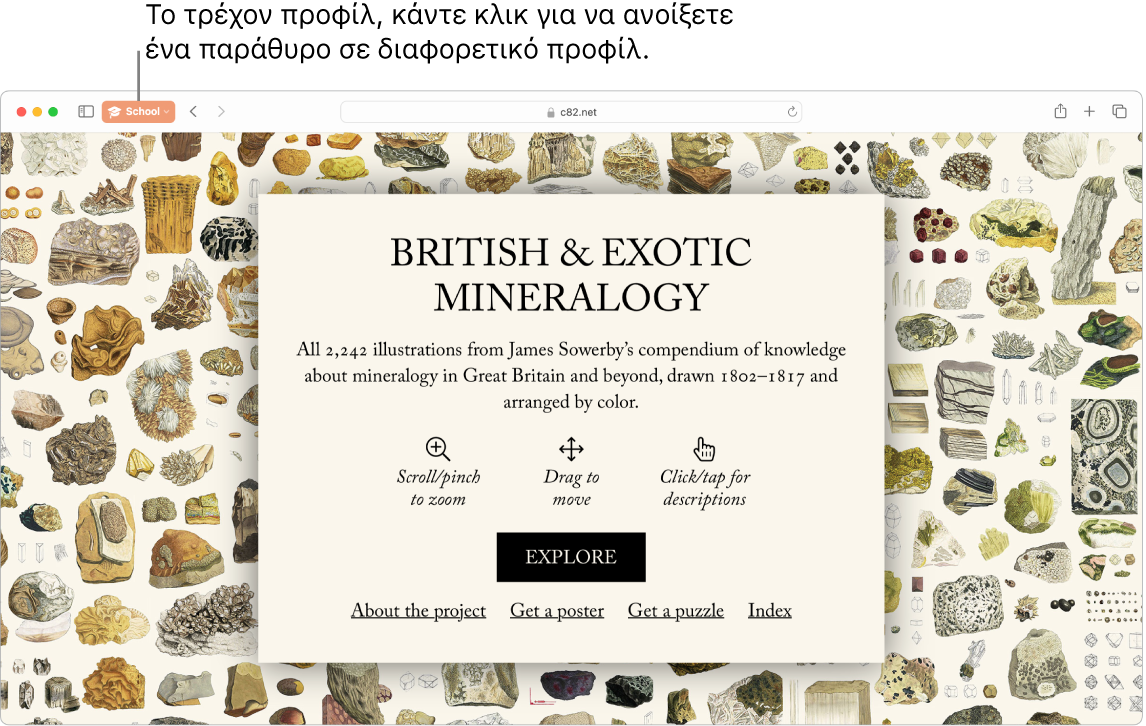
Χρήση προφίλ για ιδιωτική περιήγηση. Δημιουργήστε διαφορετικά προφίλ στο Safari, όπως Σχολείο και Προσωπικό, ώστε να διατηρείτε ξεχωριστά το ιστορικό, τα αγαπημένα, τις ομάδες καρτελών σας και άλλα. Μεταβείτε στο Safari > «Δημιουργία προφίλ», κάντε κλικ στο «Νέο προφίλ», εισαγάγετε ένα όνομα για το προφίλ και προσαρμόστε το με ένα σύμβολο, χρώμα και άλλες επιλογές. Αν έχετε ήδη δημιουργήσει ένα προφίλ και θέλετε να δημιουργήσετε ένα νέο προφίλ, κάντε κλικ στο ![]() .
.
Συμβουλή: Για άμεση μετάφραση των διαθέσιμων ιστοσελίδων στο Safari, κάντε κλικ στο κουμπί «Μετάφραση» ![]() στο πεδίο διεύθυνσης ιστότοπου όταν εμφανιστεί. Οι δυνατότητες μετάφρασης δεν διατίθενται σε όλες τις περιοχές ή γλώσσες. Μπορείτε να βρείτε μια λίστα με τις διαθέσιμες γλώσσες στο Safari: Μετάφραση ιστοσελίδων.
στο πεδίο διεύθυνσης ιστότοπου όταν εμφανιστεί. Οι δυνατότητες μετάφρασης δεν διατίθενται σε όλες τις περιοχές ή γλώσσες. Μπορείτε να βρείτε μια λίστα με τις διαθέσιμες γλώσσες στο Safari: Μετάφραση ιστοσελίδων.
Οργάνωση με ομάδες καρτελών. Όταν κάνετε έρευνα για ένα έργο ή τις διακοπές σας, μπορείτε να δημιουργήσετε μια ομάδα καρτελών για τους ιστότοπους που θέλετε να διατηρήσετε μαζί. Όταν είναι ανοιχτή η πλαϊνή στήλη ![]() , κάντε κλικ στο εικονίδιο «Προσθήκη ομάδας καρτελών»
, κάντε κλικ στο εικονίδιο «Προσθήκη ομάδας καρτελών» ![]() και επιλέξτε «Νέα ομάδα καρτελών» για να δημιουργήσετε μια ομάδα από τις καρτέλες που είναι ήδη ανοιχτές. Αν θέλετε να δημιουργήσετε μια νέα ομάδα καρτελών από κάποιες ανοιχτές καρτέλες σας, πατήστε Command, κάντε κλικ σε κάθε καρτέλα που θέλετε να προστεθεί στην ομάδα και μετά κάντε κλικ στο εικονίδιο «Προσθήκη ομάδας καρτελών»
και επιλέξτε «Νέα ομάδα καρτελών» για να δημιουργήσετε μια ομάδα από τις καρτέλες που είναι ήδη ανοιχτές. Αν θέλετε να δημιουργήσετε μια νέα ομάδα καρτελών από κάποιες ανοιχτές καρτέλες σας, πατήστε Command, κάντε κλικ σε κάθε καρτέλα που θέλετε να προστεθεί στην ομάδα και μετά κάντε κλικ στο εικονίδιο «Προσθήκη ομάδας καρτελών» ![]() .
.
Μπορείτε να στείλετε πρόσκληση για συνεργασία σε μια ομάδα καρτελών στα Μηνύματα και όλα τα άτομα που συμμετέχουν στη συζήτηση θα προστεθούν αυτόματα στην ομάδα καρτελών. Στην πλαϊνή στήλη, κάντε κλικ στο ![]() δίπλα στην ομάδα καρτελών που θέλετε να μοιραστείτε, επιλέξτε «Κοινοποίηση ομάδας καρτελών» και μετά κάντε κλικ στα «Μηνύματα». Αφού μοιραστείτε μια ομάδα καρτελών, οι συνεργάτες θα μπορούν να προσθέσουν δικές τους καρτέλες και μπορείτε να δείτε ποιες σελίδες προβάλλουν οι άλλοι χρήστες εντός της ομάδας καρτελών.
δίπλα στην ομάδα καρτελών που θέλετε να μοιραστείτε, επιλέξτε «Κοινοποίηση ομάδας καρτελών» και μετά κάντε κλικ στα «Μηνύματα». Αφού μοιραστείτε μια ομάδα καρτελών, οι συνεργάτες θα μπορούν να προσθέσουν δικές τους καρτέλες και μπορείτε να δείτε ποιες σελίδες προβάλλουν οι άλλοι χρήστες εντός της ομάδας καρτελών.
Σημείωση: Οι Ομάδες καρτελών είναι διαθέσιμες σε όλες τις συσκευές που είναι συνδεδεμένες στο iCloud με το ίδιο Apple ID, για να έχετε πρόσβαση στις καρτέλες σας από οπουδήποτε.
Ανακαλύψτε επεκτάσεις. Οι επεκτάσεις προσθέτουν λειτουργικότητα στο Safari για να εξατομικεύσετε την εμπειρία περιήγησής σας. Μπορείτε να βρείτε επεκτάσεις που αποκλείουν τις διαφημίσεις, που βρίσκουν κουπόνια, που διορθώνουν τη γραμματική σας και που αποθηκεύουν γρήγορα περιεχόμενο από τους αγαπημένους σας ιστότοπους. Επιλέξτε «Safari» > «Επεκτάσεις Safari» για να προβάλετε την κατηγορία επεκτάσεων στο App Store, το οποίο προτείνει επισημασμένες επεκτάσεις Safari και κατηγορίες («Καλύτερη περιήγηση», «Εύκολη ανάγνωση», «Κορυφαίες δωρεάν εφαρμογές» και ούτω καθεξής). Αφού λάβετε επεκτάσεις, ενεργοποιήστε τις στις ρυθμίσεις Safari. Επιλέξτε την καρτέλα «Επεκτάσεις» και μετά κάντε κλικ στα πλαίσια επιλογής για να ενεργοποιήσετε τις επεκτάσεις.
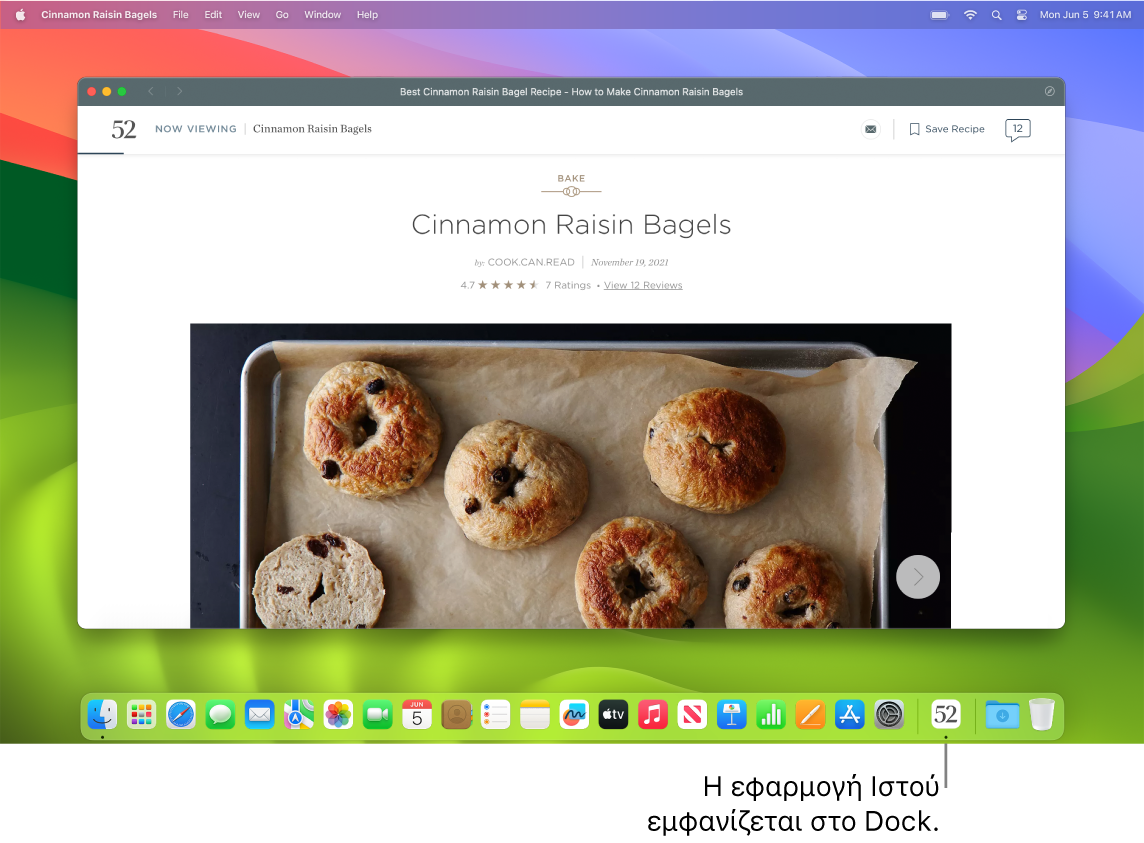
Μετατροπή των αγαπημένων σας ιστότοπων σε εφαρμογές Ιστού. Αποθηκεύστε έναν ιστότοπο στο Dock για ευκολότερη πρόσβαση και εμφάνιση των γνωστοποιήσεων του ιστότοπου. Για να δημιουργήσετε μια εφαρμογή Ιστού, ανοίξτε τον ιστότοπο στο Safari, κάντε κλικ στο κουμπί «Κοινή χρήση» ![]() τέρμα δεξιά στο παράθυρο και μετά επιλέξτε «Προσθήκη στο Dock». Εισαγάγετε ένα όνομα και μετά κάντε κλικ στην «Προσθήκη».
τέρμα δεξιά στο παράθυρο και μετά επιλέξτε «Προσθήκη στο Dock». Εισαγάγετε ένα όνομα και μετά κάντε κλικ στην «Προσθήκη».
Αγορές με το Apple Pay. Όταν πραγματοποιείτε αγορές στο Διαδίκτυο χρησιμοποιώντας το Safari, χρησιμοποιήστε το Apple Pay στο MacBook Air για εύκολες, ασφαλείς και ιδιωτικές αγορές σε ιστότοπους. Όταν επιλέξετε «Apple Pay» σε έναν ιστότοπο, τοποθετήστε το δάχτυλό σας απαλά στον αισθητήρα Touch ID στο MacBook Air. Μπορείτε επίσης να επιβεβαιώσετε την πληρωμή χρησιμοποιώντας το iPhone ή το Apple Watch σας.
Με το Apple Pay, τα στοιχεία της Apple Card και των άλλων πιστωτικών ή χρεωστικών καρτών σας δεν αποθηκεύονται ούτε κοινοποιούνται ποτέ από την Apple στην εμπορική επιχείρηση. Για περισσότερες πληροφορίες, δείτε τα άρθρα της Υποστήριξης Apple Διαμόρφωση του Apple Pay, Αγορές με το Apple Pay και Αλλαγή ή αφαίρεση των καρτών πληρωμής που χρησιμοποιείτε με το Apple Pay.
Σημείωση: Το Apple Pay και η Apple Card δεν διατίθενται σε όλες τις χώρες ή περιοχές. Για πληροφορίες σχετικά με το Apple Pay, μεταβείτε στο Apple Pay. Για πληροφορίες σχετικά με τους υπάρχοντες εκδότες καρτών, δείτε το άρθρο της Υποστήριξης Apple Apple Pay participating banks. Για πληροφορίες σχετικά με την Apple Card, ανατρέξτε στην Υποστήριξη για την Apple Card.
Προστατέψτε τα δεδομένα σας με κλειδιά πρόσβασης. Τα κλειδιά πρόσβασης σάς διατηρούν ασφαλείς όταν συνδέεστε σε ιστότοπους και χρησιμοποιείτε το Touch ID ή το Face ID αντί συνθηματικού. Τα κλειδιά πρόσβασης λειτουργούν επίσης σε συσκευές μη Apple. Όταν χρησιμοποιείτε κλειδιά πρόσβασης, αποθηκεύονται στην κλειδοθήκη iCloud σας και, καθώς σας προστατεύουν από διαρροές δεδομένων και το ηλεκτρονικό «ψάρεμα», είναι πιο ασφαλείς ακόμη και από τον έλεγχο ταυτότητας δύο παραγόντων. Μπορείτε επίσης να κοινοποιήσετε τα κλειδιά πρόσβασής σας σε μια ομάδα επαφών. Για να μάθετε περισσότερα, δείτε τις Ρυθμίσεις συστήματος.
Για χρήση των κλειδιών πρόσβασης, πρέπει να είναι ενεργοποιημένο το «Συνθηματικό και Κλειδοθήκη» στις ρυθμίσεις iCloud. Όταν συνδεθείτε σε έναν ιστότοπο, επιλέξτε αν θέλετε να αποθηκεύσετε ένα κλειδί πρόσβασης για τον συγκεκριμένο ιστότοπο. Για να συνδεθείτε, μπορείτε να χρησιμοποιήσετε το Touch ID στο iPhone ή το iPad σας. Για να μάθετε περισσότερα σχετικά με τη διαμόρφωση και τη χρήση κλειδιών πρόσβασης, δείτε την ενότητα Σύνδεση σε λογαριασμό στο Mac με κλειδί πρόσβασης.
Ασφαλής περιήγηση στον Ιστό. Το Safari σάς προειδοποιεί όταν επισκέπτεστε έναν ιστότοπο που δεν είναι ασφαλής ή που μπορεί να σας εξαπατήσει ώστε να γνωστοποιήσετε τα προσωπικά δεδομένα σας. Επίσης, το Safari σάς προστατεύει από την παρακολούθηση στον Ιστό και καθιστά δυσκολότερο τον προσδιορισμό του Mac σας με ανάλυση δακτυλικών αποτυπωμάτων. Η Ευφυής αποτροπή παρακολούθησης χρησιμοποιεί τις τελευταίες εξελίξεις στη μηχανική εκμάθηση και στην ευφυΐα επί της συσκευής για να καταπολεμήσει την ανίχνευση από ιστότοπους, αναγνωρίζοντας και αφαιρώντας τα δεδομένα που αφήνουν πίσω οι ανιχνευτές.
Απολαύστε την ιδιωτική περιήγηση. Δημιουργήστε ένα παράθυρο ιδιωτικής περιήγησης κάνοντας κλικ στο «Αρχείο» > «Νέο ιδιωτικό παράθυρο». Όταν σταματήσετε να χρησιμοποιείτε το ιδιωτικό παράθυρο, κλειδώνει και μετά απαιτούνται τα στοιχεία εισόδου σας ή το Touch ID για ξεκλείδωμα. Όταν χρησιμοποιείτε την ιδιωτική περιήγηση, το Safari δεν θα απομνημονεύει το ιστορικό σας, θα αποτρέπει τους ιστότοπους από την παρακολούθησή σας, θα αποκλείει εντελώς τους γνωστούς ανιχνευτές από τη φόρτωση σε σελίδες, και θα αφαιρεί τα δεδομένα παρακολούθησης που χρησιμοποιούνται για την αναγνώρισή σας από τις διευθύνσεις URL καθώς κάνετε περιήγηση.
Για να κατανοήσετε καλύτερα πώς ένας ιστότοπος διαχειρίζεται το απόρρητό σας, κάντε κλικ στο κουμπί «Αναφορά απορρήτου» ![]() στα αριστερά της ενεργής καρτέλας για να προβάλετε τους ανιχνευτές που αποκλείει το Safari σε κάθε ιστότοπο. Κάντε κλικ στο
στα αριστερά της ενεργής καρτέλας για να προβάλετε τους ανιχνευτές που αποκλείει το Safari σε κάθε ιστότοπο. Κάντε κλικ στο ![]() για να εμφανίσετε μια αναφορά απορρήτου με περισσότερες λεπτομέρειες σχετικά με τους ενεργούς ανιχνευτές του ιστότοπου.
για να εμφανίσετε μια αναφορά απορρήτου με περισσότερες λεπτομέρειες σχετικά με τους ενεργούς ανιχνευτές του ιστότοπου.
Αποκρύψτε τη διεύθυνση email σας. Με μια συνδρομή iCloud+, μπορείτε να δημιουργήσετε μια μοναδική τυχαία διεύθυνση email οποιαδήποτε στιγμή χρειάζεστε μία (για παράδειγμα, όταν συμπληρώνετε μια φόρμα σε έναν ιστότοπο), χωρίς όριο στον αριθμό διευθύνσεων που μπορείτε να χρησιμοποιήσετε. Όταν δημιουργείτε μια διεύθυνση «Απόκρυψη email» για έναν ιστότοπο, οποιοδήποτε email που αποστέλλεται σε αυτήν τη διεύθυνση προωθείται στον προσωπικό σας λογαριασμό email. Μπορείτε να λαμβάνετε email χωρίς να χρειάζεται να κοινοποιήσετε την πραγματική διεύθυνση email σας, και μπορείτε να απενεργοποιήσετε μια διεύθυνση «Απόκρυψη email» ανά πάσα στιγμή. Δείτε την ενότητα Δημιουργία μοναδικών, τυχαίων διευθύνσεων email με την Απόκρυψη email στο iCloud+.
Μάθετε περισσότερα. Ανατρέξτε στον Οδηγό χρήσης για το Safari.